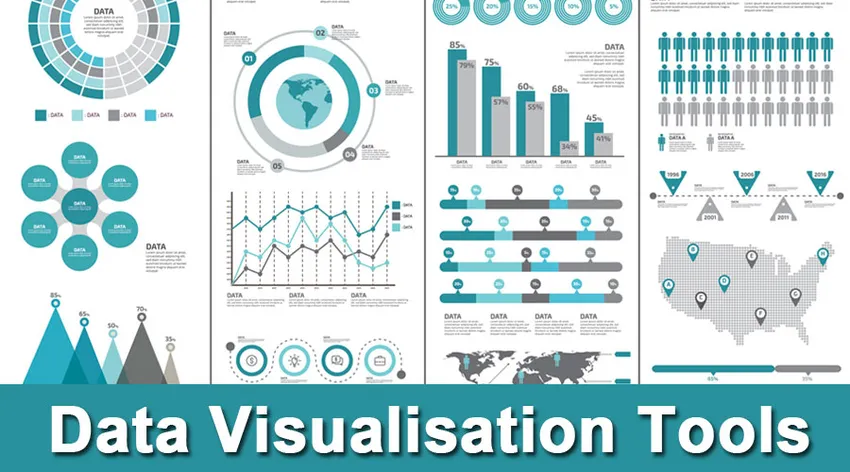
Introducere în instrumentele de vizualizare a datelor:
Vizualizarea datelor este cheia pentru a înțelege rezultatul oricărei soluții indiferent de domeniu. Acesta aduce mai multe inferențe statistice din înțelegerea datelor, explorarea diferitelor tipare dintre date și mai mult spre rezultatele înțelegerii modelului. Instrumentele de vizualizare a datelor sunt unul dintre principalele domenii în care orice persoană poate intra în înțelegerea de bază a relațiilor. În zilele noastre este mai utilizat pe scară largă la întâlnirile de afaceri, părțile interesate care le fac să identifice cu ușurință valoarea de bază a produsului.
Ce este instrumentele de vizualizare a datelor?
Există numeroase instrumente de vizualizare a datelor, cum ar fi Tableau, QlikView, FusionCharts, HighCharts, Datawrapper, Ploty, D3.js, etc. Deși există instrumente de vizualizare a datelor uriașe utilizate în viața de zi cu zi în vizualizarea datelor, unul dintre cele mai populare instrumente de reprezentare este matplot.pyplot.
Motivele pentru care Matplotlib din instrumentele de vizualizare a datelor este cel mai utilizat -
- Matplotlib este una dintre cele mai importante biblioteci de complot din python.
- Întregul modul de reprezentare este inspirat de instrumentele de complot care sunt disponibile în MATLAB.
- Motivul principal este că mulți oameni provin din domeniile Matematică, Fizică, Astronomie și Statistică și o mulțime de ingineri și cercetători obișnuiesc cu MATLAB.
- MATLAB este o cutie de instrumente științifică de calcul populară, în special pentru calcul științific. Așadar, atunci când oamenii care încep biblioteca de comploturi specifice pitonului pentru învățarea mașinilor / Știința datelor / Inteligența artificială, s-au inspirat din MATLAB și au construit o bibliotecă numită matplotlib
-
matplotlib.pyplot -
matplotlib.pyplot este utilizat pe scară largă în crearea de figuri cu o zonă, a trasa liniile și putem face vizualizarea intr-un mod atractiv.
Hai să ne scufundăm direct în exemple foarte simple -
import matplotlib.pyplot ca plt
plt.plot ((2, 4, 6, 4))
De mai sus este o listă, plt.plot va reprezenta aceste elemente de listă a axei Y care este indexată la 0, 1, 2, 3 ca axa lor X corespunzătoare.
plt.ylabel ( „Numere“)
plt.xlabel ( 'Indici')
Dacă ne uităm la cele 2 linii de cod de mai sus, etichetează axa Y, respectiv axa X. (adică, denumirea ambelor axe.)
plt.title ( 'MyPlot')
Linia de cod de mai sus va da titlul graficului. Titlul ne spune despre ce este vorba.
plt.show ()
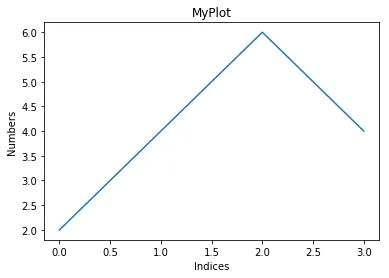
Există o problemă cu complotul de mai sus (captura de ecran 1), dacă ați observat, nu vedem o structură asemănătoare grilei. O grilă vă ajută să citiți valorile din diagramă mult mai ușor. Acum să vedem cum să obțineți grila.
plt.plot ((1, 2, 3, 4), (1, 4, 9, 16))
Uită-te la linia de cod de mai sus, în loc să dai un tablou, avem două liste care devin axa noastră X și axa Y. Aici puteți observa este că, dacă valoarea axei noastre x este 2, valoarea corespunzătoare a axei y este 4, adică valorile axei y sunt pătratele valorilor axei x.
plt.ylabel ( 'pătrate')
plt.xlabel ( 'numere')
plt.grid () # grilă activată
În momentul în care îl oferiți, acesta va oferi un complot cu încadrare în grilă, așa cum se arată în imaginea 2
plt.show ()
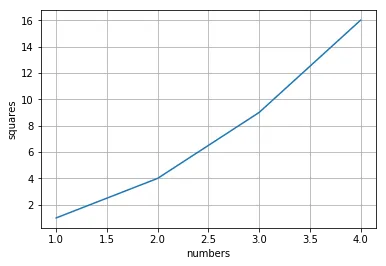
Acum, în loc de linie, desenăm un complot diferit cu un exemplu diferit.
plt.plot ((1, 2, 3, 4), (1, 4, 9, 16), „ro”)
Fiecare pereche X, Y are un parametru asociat, cum ar fi culoarea și forma pe care le putem oferi în consecință, folosind funcționalitatea argumentului perechei de cuvinte cheie python.
În acest caz, „ro” indică puncte ro-roșii și puncte în formă de o-cerc (așa cum se arată în imaginea 3).
plt.grid ()
plt.show ()
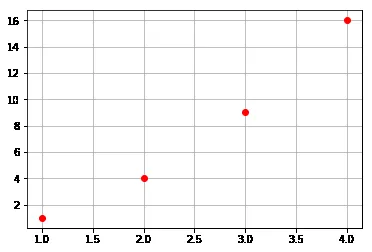
Să spunem că matplot lib funcționează doar cu lista, atunci nu o putem folosi pe scară largă în procesarea numerelor. Putem folosi pachetul NumPy. De asemenea, totul este convertit intern ca matrice NumPy
Să ne uităm ușor la diferitele comploturi:
import numpy ca np
t = np.arange (0., 5., 0.2)
Deasupra liniei creează valori de la 0 la 5 cu un interval de 0, 2.
plt.plot (t, t ** 2, 'b–', label = '2') # 'rs', 'g ^')
plt.plot (t, t ** 2.2, 'rs', etichetă = '2.2 ′)
plt.plot (t, t ** 2.5, 'g ^', etichetă = '2.5 ′)
În liniile de mai sus ale codului „b - -” indică liniuțe albastre, „rs” indică pătrate roșii, „g ^” indică triunghiuri verzi (vezi imaginea 4)
plt.grid ()
plt.legend ()
Linia de cod de mai sus adaugă eticheta online bazată pe legende. Legendele fac complotul extrem de lizibil.
plt.show ()
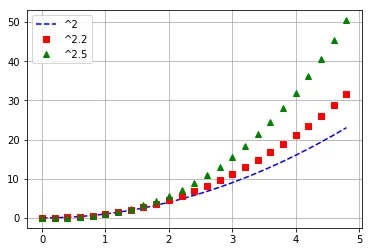
Permiteți să înțelegem câteva proprietăți. Dacă dorim ca lățimea liniei să fie mai mare, atunci un parametru simplu numit lățime de linie îl poate face.
x = (1, 2, 3, 4)
y = (1, 4, 9, 16)
plt.plot (x, y, lățime de linie = 5, 0)
plt.show ()
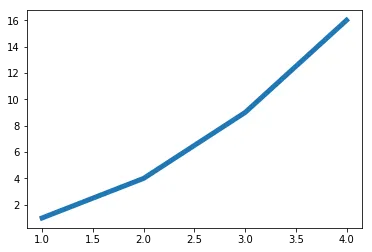
Există mulți alți parametri diferiți pe care îi puteți avea la documentarea funcției de complot din matplotlib.pyplot (https://matplotlib.org/api/pyplot_api.html).
Celălalt lucru interesant este proprietățile setate.
x1 = (1, 2, 3, 4) y1 = (1, 4, 9, 16)
Valorile Y1 sunt pătrate cu valorile X1
x2 = (1, 2, 3, 4) y2 = (2, 4, 6, 8)
Valorile Y2 sunt de două ori mai mari decât valorile X2
linii = plt.plot (x1, y1, x2, y2)
Folosind linia de mai sus putem trasa aceste valori într-o singură linie. Deci, ceea ce se întâmplă aici, acesta va complota X1 vs Y1 și X2 vs Y2 și le stocăm într-o variabilă numită linii. De asemenea, putem modifica proprietățile acestor linii folosind argumente de cuvinte cheie.
plt.setp (linii (0), culoare = 'r', lățime de linie = 2, 0)
Aici setp se numește ca proprietăți de set, liniile (0) corespunzătoare X1, respectiv Y1, culoarea și lățimea de linie sunt argumentele. Linia de cod de mai sus este scrisă folosind argumente de cuvinte cheie (consultați ecranul 6).
plt.setp (linii (1), 'culoare', 'g', 'lățime de linie', 2.0)
Linia de cod de mai sus reprezintă sintaxa matlab.
Aici liniile (1) corespund X2, respectiv Y2. Avem, de asemenea, două perechi de argumente „culoare”, „g” și „lățime de linie”, „2.0” (consultați ecranul 6).
Oricare dintre modul în care putem trasa linia.
- Primul mod este modul nativ al modului în care folosim în python.
- Al doilea mod este de preferință utilizat de oamenii din mediul MATLAB.
plt.grid ()
put.show ()
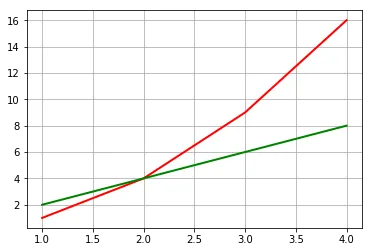
Concluzie - Instrumente de vizualizare a datelor
În acest post de instrumente de vizualizare a datelor, am descoperit introducerea pentru vizualizarea datelor din Python. Pentru a fi mai specific am văzut
- Cum să diagrameze date cu tracți de linie
- Cum să rezumăm relația dintre variabile cu diagramele de împrăștiere
Articole recomandate
Acesta a fost un ghid pentru instrumentele de vizualizare a datelor. Aici am studiat conceptele de bază și instrumentele de vizualizare a datelor cu exemple ale acestora. De asemenea, puteți consulta următoarele articole pentru a afla mai multe -
- Vizualizare date vs Analitică date
- Data Scientist vs Data Mining
- Software de analiză de date mari
- .Data Warehousing Interview Întrebări
- Matplotlib În Python
- Scatter Parcele în Matlab